
Takový časovač může být instalován standardními nástroji Windows 7, 8.1 a Windows 10 a podle mého názoru bude tato volba vyhovovat většině uživatelů. Pokud si však chcete, můžete použít speciální programy pro vypnutí počítače, některé volné volby, pro které budu také demonstrovat. Níže je také video, jak dát časovač vypnutí systému Windows. Další informace: Jak dát budík na počítači nebo notebooku.
Jak vložit časovač vypnutí počítače pomocí systému Windows
Tato metoda je vhodná pro nastavení časovače vypnutí ve všech nedávných verzích Windows 7 - Windows 7, Windows 8.1 (8) a Windows 10 a je velmi snadno použitelný.
Chcete-li to provést, systém poskytuje speciální vypínací program, který vypne počítač v určeném čase (a může také restartovat).
Obecně pro použití programu můžete stisknout klávesy Win + R na klávesnici (Win - klíč s znakem Windows Emblem) a potom zadejte příkaz Shutdown -S -S -S -S do okna "Run" (kde n je čas Před automatickým vypnutím v sekundách) a klepněte na tlačítko "OK" nebo ENTER.
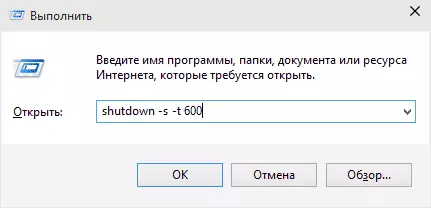
Ihned po provedení příkazu uvidíte oznámení, že vaše relace bude dokončena po určité době (celá obrazovka v systému Windows 10, v oznamovací oblasti - v systému Windows 8 a 7). Když přijde čas, všechny programy budou uzavřeny (s možností ukládání práce, jako když je počítač vypnutý ručně) a počítač bude vypnutý. Pokud potřebujete povinný výstup ze všech programů (bez možnosti ukládání a dialogů), přidejte parametr -f příkazu příkazu.

Pokud změníte svou mysl a chcete zrušit časovač stejným způsobem, zadejte příkaz Shutdown -A - to bude resetovat a vypnout se nestane.
Někdo Trvalý vstup příkazu k instalaci časovače vypnutí se nemusí zdát docela pohodlný, a proto můžu nabídnout dva způsoby, jak jej zlepšit.
Prvním způsobem je vytvořit štítek pro vypnutí časovače. Chcete-li to provést, klepněte pravým tlačítkem myši kdekoli na ploše, vyberte možnost "Vytvořit" - "Label". V části "Určete umístění objektu", zadejte cestu C: Windows System32 Shutdown.exe a přidejte parametry (v příkladu na snímku obrazovky, počítač vypne 3600 sekund nebo hodinu).
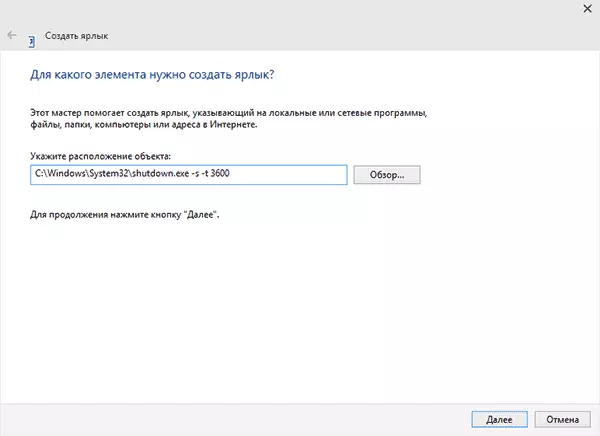
Na další obrazovce nastavte požadovanou nabídku (podle uvážení). Pokud chcete, můžete kliknout na hotovou zkratku Klepněte pravým tlačítkem myši, vyberte možnost "Vlastnosti" - "Změnit ikonu" a vyberte ikonu ve formě vypnutí tlačítka nebo jiného.
Druhým způsobem je vytvořit soubor .bat při spuštění, který je otázka požádána, kolik času je časovač nastaven, po kterém je nainstalován.
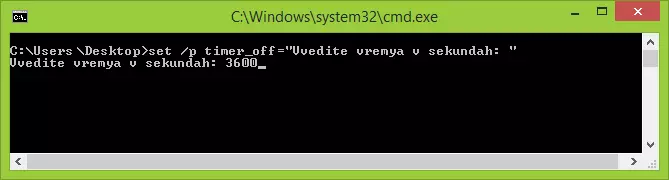
Kód souboru:
ECHO OFF CLS SET / P TIMER_OFF = "Vvedite Vremya v Sekundah:" Shutdown -s -t% Timer_off%Tento kód můžete zadat v programu Poznámkový blok (nebo zkontrolovat od ZDE), poté při ukládání v poli "Typ souboru" zadejte "Všechny soubory" a uložte soubor s příponou .BAT. Přečtěte si více: Jak vytvořit soubor netopýrů v systému Windows.
Vypněte ve stanoveném čase prostřednictvím plánovače úlohy systému Windows
Totéž, jak je popsáno výše, lze implementovat prostřednictvím plánovače úkolů Windows. Chcete-li jej spustit, stiskněte klávesy Win + R a zadejte příkaz taskschd.msc - stiskněte klávesu ENTER.
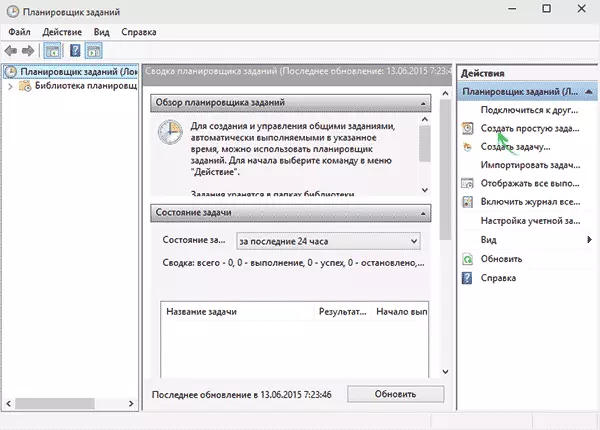
V plánovači úloh vpravo vyberte "Vytvořit jednoduchý úkol" a zadejte jakýkoliv pohodlný název. V dalším kroku budete muset nastavit čas spuštění úkolu pro účely vypnutí časovače, bude pravděpodobně "jednou".
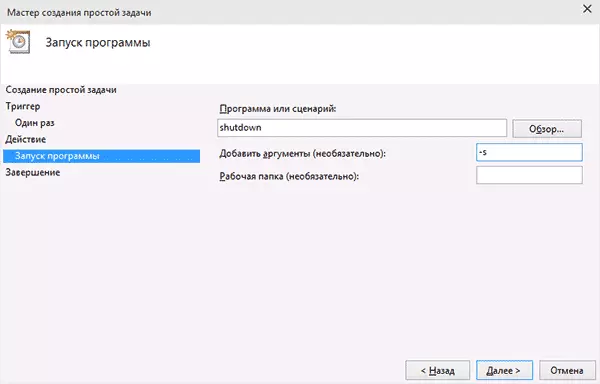
Dále budete muset zadat datum a čas spuštění a konečně, vyberte v části "Akce" - "Spustit program" a zadat program vypnutí v poli "Program nebo scénář" a v poli "Argumenty" - -S. Po dokončení tvorby úkolů bude počítač automaticky vypnut v určeném čase.
Níže je uveden video instrukce, jak dát systém vypnutí systému Windows ručně a demonstrovat některé bezplatné programy pro automatizaci tohoto procesu a po videu naleznete textový popis těchto programů a některá varování.
Doufám, že něco pro ruční konfiguraci automatického vypnutí systému Windows nebylo jasné, video by mohlo objasnit jasnost.
Časovače vypnutí počítače
Různé programy bezplatného Windows, které implementují funkce vypnutí počítače, skvělou sadu. Mnoho z těchto programů nemá žádné oficiální webové stránky. A dokonce i tam, kde je pro některé časovače, antivirové dávají varování. Snažil jsem se dát pouze osvědčené a neškodné programy (a dát vhodné vysvětlení pro každou), ale doporučuji a také zkontrolovat programy ke stažení na VIRUSTOTAL.COM.Moudrý Auto Shutdown Vypnutí časovače
Po jedné z aktualizací současného přezkumu připomínky zaplatili svou pozornost k volnému Wise Auto časovač vypnutí počítače při vypínání. Podíval jsem se a měl by se shodují, že tento program je opravdu dobrá, zatímco v ruštině a v době kontroly - úplně čisté od návrhů instalace dodatečného softwaru.
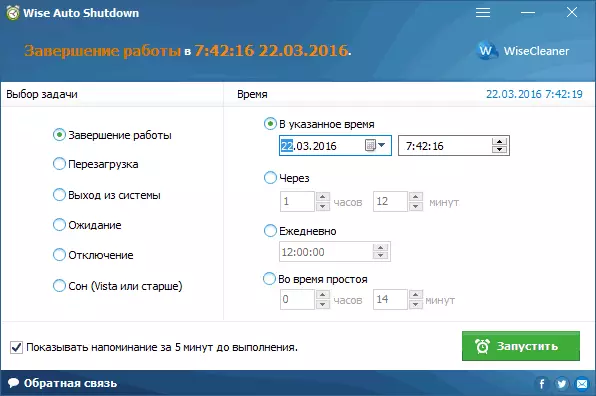
Zapnout časovač v programu je jednoduchý:
- Volíme akci, která bude proveden pomocí časovače - dokončení práce, restart, výstup systém, spánek. Existují dvě další akce, které nejsou zcela jasné: shutdown a čeká. Při kontrole se ukázalo, že odpojení vypne počítač (to je rozdíl od dokončení prací - Nerozuměl jsem: celý postup pro ukončení relace systému Windows a vypnutí projde stejně jako v prvním případě), a očekávání je hibernace.
- Spusťte časovač. Ve výchozím nastavení je také ochranná známka „Show připomínka 5 minut před popravou.“ Samotná připomenutí můžete odložit jmenovaný akci po dobu 10 minut nebo jindy.
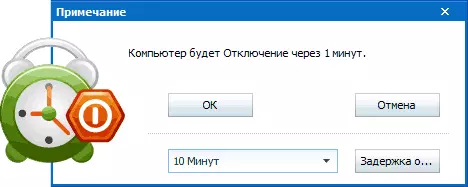
Podle mého názoru, velmi pohodlné a jednoduché možnost časovač vypnutí, jedna z hlavních výhod, z nichž je absence čehokoliv škodlivého podle VirusTotal (a to je vzácné pro tento typ programů) a developer s obecně normální pověst.
Stáhnout vypnutí programu Wise Auto si můžete zdarma stáhnout z oficiálních stránek http://www.wisecluener.com/wise-auto-shutdown.html
Acyklový vypínač
Program je automatické vypnutí počítače AIRYTEC Vypínejte já, možná budu psát: toto je pouze jeden z uvedených časovačů programů, jejichž pracovní oficiální web je jasně známé a VirusTotal a SmartScreen uznává místem a Program samotný je čistý. Plus, je to vzhledem k tomu, Windows vypnutí časovače v ruštině a je k dispozici ke stažení v podobě přenosné aplikace, což znamená, že rozhodně není nastaveno nic jiného počítače.
Po spuštění Vypněte přidá ikonu na ploše Windows oznámení (ovšem textové oznámení programu jsou podporovány pro Windows 10 a 8).
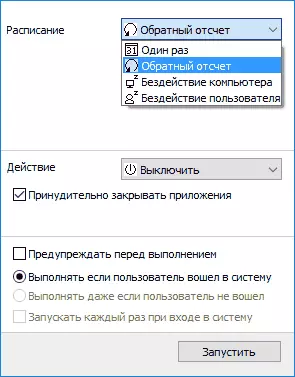
Jednoduchým kliknutím na tuto ikonu, můžete nakonfigurovat „úkol“, tj. Dát časovač, s následujícími parametry vypínání automatické počítačové:
- Odpočítávání do vypnutí, vypnutí „Once“ v určitém čase, s uživatelským volnoběhu.
- Kromě vypnutí můžete nastavit i další akce - restart, výstup ze systému, break všechna síťová připojení.
- Můžete přidat varování vypnout počítač (pro schopnost ukládat data nebo zrušení úkolu).
Na pravém kliknutí na ikonu programu, můžete ručně spustit některou z akcí, nebo jít do nastavení (opce nebo vlastnosti). To může být užitečné v případě, že Vypněte rozhraní byl poprvé zahájen v angličtině.
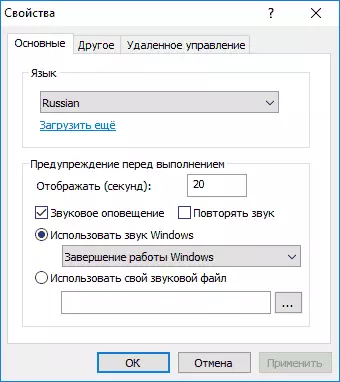
Kromě toho program podporuje vzdálené vypnutí počítače, ale tuto funkci nekontroloval (Požadovaná instalace, a použil jsem přenosnou verzi vypínače).
Stáhněte si volný časovač vypnutí vypínání v ruštině, můžete od oficiální stránky http://www.airytec.com/ru/switch-off/ (v době psaní článku je vše čisté, ale jen v případě, šek program před instalací).
časovač vypnutí
Program s nekomplikovaným časovačem "časovač" má stručný návrh, automatické nastavení spuštění spolu se systémem Windows (stejně jako aktivace časovače při spuštění), samozřejmě, v ruštině a obecně, není špatný. Z nedbalosti - v Zdroje nalezené mně instalují další software (z kterého můžete odmítnout) a využívá nucené uzavření všech programů (co upřímně varuje) - to znamená, že pokud něco pro práci v době vypnutí, nebudete mít čas zachránit to.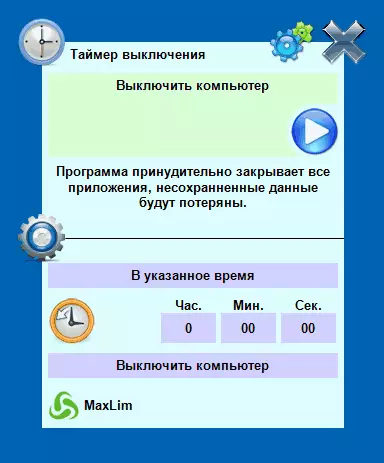
Vypnout
Program PowerOff je druh "kombinovat", který má funkce nejen časovače. Nevím, zda byste použili další možnosti, ale počítač je správně vypnut. Program nevyžaduje instalaci, ale je archiv s spustitelným programovým souborem.
Po spuštění v hlavním okně v části "Standardní časovač" můžete konfigurovat dobu vypnutí:
- Spoušť ve stanoveném čase na systémových hodinách
- Odpočítávání
- Vypnutí po určité době nečinnosti systému
Kromě vypnutí můžete nastavit další akci: například spuštění programu, přepnout do režimu spánku nebo blokování počítače.
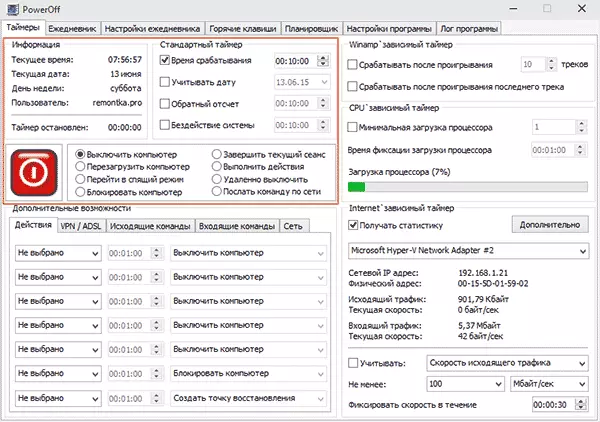
A všechno by bylo v tomto programu v pořádku, ale při zavírání neoznámí vás, že to nestojí za zavřít, a časovač přestane pracovat (to je, musí být složen). Aktualizace: Bylo mi řečeno, že neexistují žádné problémy - je dostačující v nastavení programu, aby se značka zapnul program do systému ponya při zavírání. Oficiální stránky programu selhaly pouze na stránkách - sbírky různých softwaru. Zdá se, že čistá ektáže je zde www.softportal.com/get-1036-poweroff.html (ale stejně odhlášení).
AUTOMATICKÉ VYPNUTÍ.
Auto PowerOff Timer Program z Alexei Erofeev je také skvělá volba pro vypnutí notebooku nebo počítače se systémem Windows. Nemohl jsem najít oficiální stránky programu, ale existuje autorská distribuce tohoto programu na všech populárních torrent trackerů a soubor ke stažení při kontrole čisté (ale stále pečlivě).

Po spuštění programu, vše, co musíte udělat, je konfigurovat časovač časovače a data (můžete také vypnout týdně) nebo po jakémkoli časovém intervalu nastavit systémovou akci (vypnout počítač - "Shutdown") a klepněte na tlačítko " tlačítko "Start".
SM časovače.
SM Timer je další jednoduchý volný program, se kterými můžete vypnout počítač (nebo ukončit systém) buď ve stanoveném čase nebo po určité době.
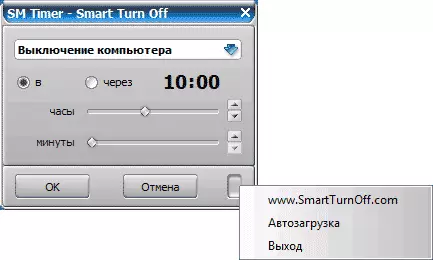
Program má i oficiální webové stránky http://ru.smartturnoff.com/download.html, ale při stahování na něm budete stále opatrní: Některé možnosti pro stažené soubory, zřejmě vybavené adware (stáhnout SM Timer Installer a ne inteligentní odbočka). Program je blokován Dr. Antivirem Web, soudě podle informací jiných antivirů - vše je čisté.
dodatečné informace
Podle mého názoru není použití volných programů popsaných v předchozím oddíle zvlášť vhodné: Pokud je třeba počítač v určitém okamžiku vypnout, příkaz Shutdown je vhodný v systému Windows, a pokud potřebujete omezit čas Použijte počítač někomu, tyto programy nejsou nejlepším řešením. (Vzhledem k tomu, že přestanou pracovat po jednoduchém uzavření) a měli byste využít vážnějších produktů.
Popsaná situace je vhodnější pro realizaci funkcí rodičovské kontroly. Pokud používáte Windows 8, 8.1 a Windows 10, vestavěná rodičovská kontrola má možnost omezit používání počítače v průběhu času. Přečtěte si více: Rodičovská kontrola v systému Windows 8, Rodičovská kontrola Windows 10.
Poslední: Mnoho programů, které naznačují dlouhou dobu provozu (měniče, archivery a další), mají možnost konfigurovat automatické vypnutí počítače po dokončení procedury. Pokud se tedy v této souvislosti zájmu vypnout časovač, podívejte se do nastavení programu: Možná je třeba něco, co je potřeba.
